เมื่อคุณบูตเครื่องคอมพิวเตอร์ Windows เครื่องแรกสิ่งที่คุณเห็นหลังจาก POST (การทดสอบตัวเองเมื่อเปิดเครื่อง) คือหน้าจอบูตที่มีโลโก้ Windows อยู่ตรงกลาง นี่เป็นกระบวนการที่ Windows กำลังโหลดไฟล์ระบบที่จำเป็นเพื่อให้ระบบปฏิบัติการทำงาน การสลับโลโก้การบูตนี้ด้วยภาพที่กำหนดเองที่คุณเลือกนั้นไม่ใช่แนวคิดใหม่และมีเครื่องมือมากมายสำหรับจุดประสงค์สำหรับ Windows ทุกรุ่นที่ผ่านมา อย่างไรก็ตามเครื่องมือที่มีอยู่เหล่านี้ส่วนใหญ่ยังไม่รองรับ Windows 8 และ 8.1 โชคดีที่ตอนนี้มีเครื่องมือใหม่ที่เรียกว่า 8oot Logo Changer ที่สามารถแทนที่โลโก้การบูตเริ่มต้นของ Windows ทั้งสองรุ่นได้อย่างรวดเร็วและง่ายดาย
ใช้ 8oot Logo Changer เพื่อเปลี่ยนหน้าจอบูตเป็นเรื่องง่ายมาก แต่การดาวน์โหลดและติดตั้งลงในคอมพิวเตอร์ของคุณเป็นสิ่งที่คุณต้องให้ความสนใจเนื่องจากไฟล์ติดตั้งมาพร้อมกับซอฟต์แวร์ที่ไม่ต้องการมากมาย ไม่ต้องกังวลเราจะแนะนำคุณเกี่ยวกับวิธีการหลีกเลี่ยง
ระหว่างการติดตั้งเมื่อถูกถามว่าคุณต้องการติดตั้งหรือไม่เครื่องมือเพิ่มเติมด้วยแอพหลักเพียงยกเลิกการทำเครื่องหมายตัวเลือกนั้นจากนั้นตรวจสอบให้แน่ใจว่าได้คลิกยกเลิกในป๊อปอัปที่กำลังดำเนินการ ถึงแม้ว่ากระบวนการติดตั้งจะพยายามติดตั้ง bloatware อื่น ๆ ดังนั้นเพียงปฏิเสธข้อเสนอเมื่อใดก็ตามที่ได้รับแจ้ง จากนั้นคุณจะถูกขอให้เลือกตำแหน่งที่จะบันทึกไฟล์ เมื่อดาวน์โหลดไฟล์ติดตั้งแล้วคุณสามารถดำเนินการตามขั้นตอนการติดตั้งที่ไม่ซับซ้อนและไม่มี crapware ใด ๆ เพิ่มเติม
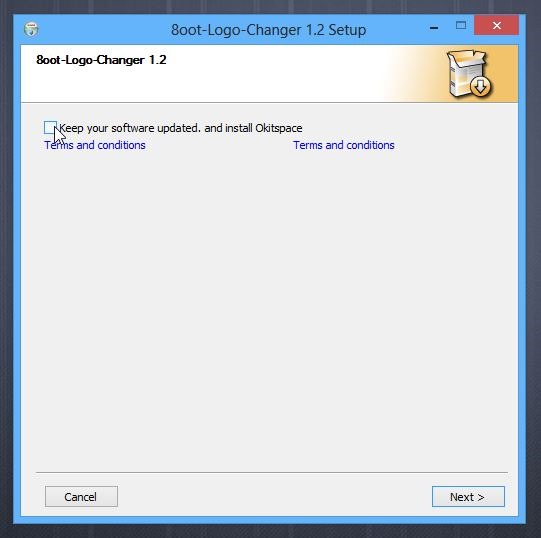
หน้าต่างแอปพลิเคชันหลักของ 8oot Logo Changerถือสองแท็บที่ด้านบนซ้าย: บิตแมปและโหมดทดสอบ ก่อนอื่นคุณต้องโหลดไฟล์รูปภาพใหม่ที่คุณต้องการใช้แทนโลโก้เริ่มต้น หากต้องการทำเช่นนั้นให้คลิกปุ่ม ‘โหลดรูปภาพ’ แล้วตามด้วยการเลือกไฟล์รูปภาพ
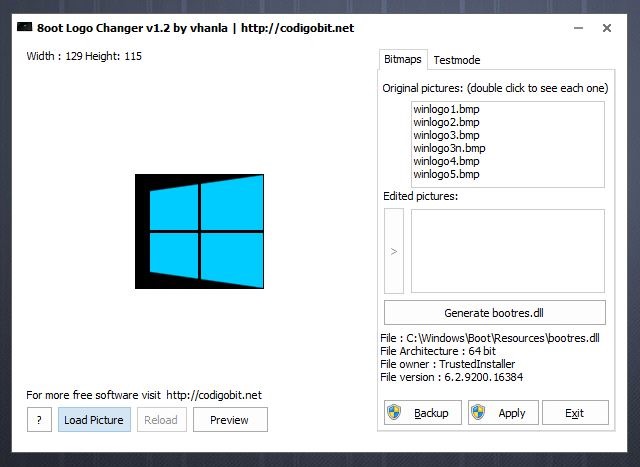
หากคุณใช้ Windows 81 คุณจะต้องเปิดการทดสอบการลงชื่อภายใต้แท็บ Testmode การทดสอบการลงชื่อจำเป็นต้องบังคับให้อัปเดต Windows ล่าสุดของ Microsoft เพื่อแสดงรูปภาพที่กำหนดเองและไม่ทำเช่นนั้นเพียงแค่แสดงหน้าจอบูตว่างเปล่า ในการทำเช่นนั้นเพียงไปที่แท็บ Testmode คลิกปุ่ม ‘เปิดหรือปิด’ จากนั้นสลับกลับไปที่แท็บบิตแมป
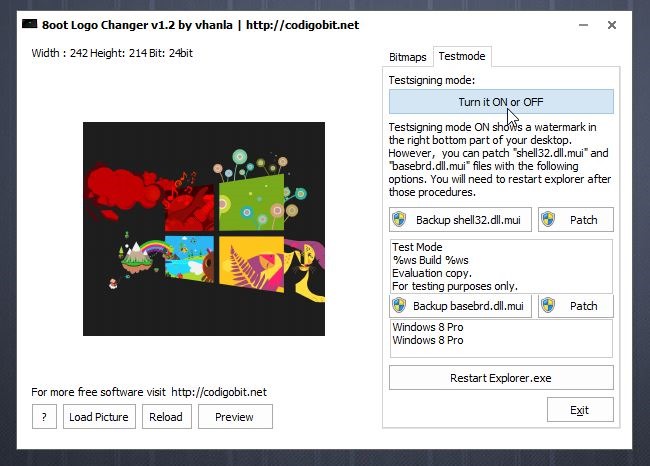
สมมติว่าคุณนำเข้ารูปภาพแล้วลงในแอพคุณสามารถเลือกพื้นที่ที่คุณต้องการจับภาพโดยการลากเมาส์ไปที่พื้นที่ที่ต้องการ หลังจากนั้นให้คลิกที่ปุ่มลูกศรขวาภายใต้ "แก้ไขรูปภาพ" ซึ่งจะอนุญาตให้สร้างไฟล์ BMP 6 ไฟล์ นอกจากนี้คุณยังสามารถดับเบิลคลิกไฟล์จากรายการเพื่อดูภาพก่อนที่จะใช้การเปลี่ยนแปลงใด ๆ
ขั้นตอนต่อไปคือการสร้างบูทใหม่ไฟล์ dll ’เพื่อแสดงโลโก้ใหม่ แต่ก่อนที่จะดำเนินการตามขั้นตอนดังกล่าวให้คลิกปุ่ม ‘Backup’ เพื่อสร้างการสำรองข้อมูลของไฟล์อิมเมจ bootres.dll ดั้งเดิมของคุณ ไฟล์สำรองข้อมูลจะมีประโยชน์หากคุณจำเป็นต้องย้อนกลับไปใช้โลโก้บูตเดิม หลังจากทำการสำรองข้อมูลให้คลิก ‘สร้าง bootres.dll’ แล้วตามด้วย ‘ใช้’
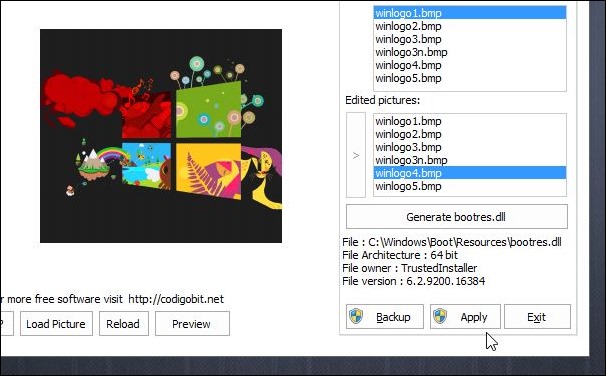
เมื่อคุณเห็นกล่องโต้ตอบคำเตือนเพื่อความปลอดภัยต่อไปนี้คลิกใช่แล้วรีสตาร์ทคอมพิวเตอร์เพื่อให้การเปลี่ยนแปลงมีผล
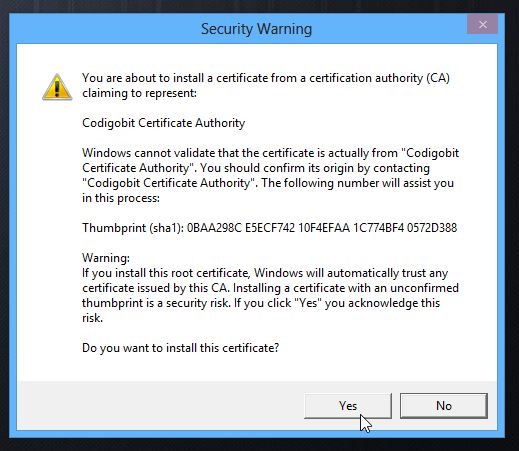
มันควรจะกล่าวถึงที่นี่ว่าถ้าคุณมีเปิดโหมดทดสอบการเซ็นชื่อลายน้ำโหมดทดสอบจะปรากฏบนเดสก์ท็อป หากต้องการซ่อนให้เปิดตัวเปลี่ยนโลโก้ 8oot ขึ้นใหม่ไปที่แท็บโหมดการทดสอบแล้วคลิกปุ่มสำรอง shell32.dll.mui และปุ่มสำรอง basebrd.dll.mui เพื่อสำรองไฟล์ต้นฉบับเหล่านั้น หลังจากนั้นคลิกปุ่ม Patch ที่เกี่ยวข้อง จากนั้นคลิกรีสตาร์ท Explorer เพื่อซ่อนลายน้ำโหมดการทดสอบ
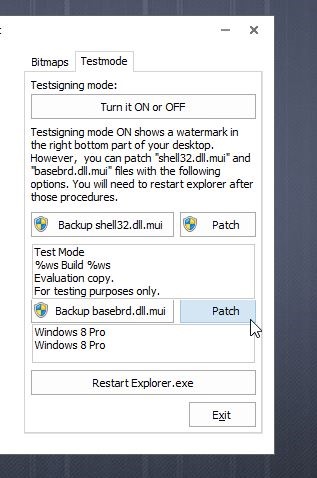
คุณสามารถดาวน์โหลด 8oot Logo Changer ผ่านลิงค์ที่ให้ไว้ด้านล่าง
ดาวน์โหลด 8oot Logo Changer





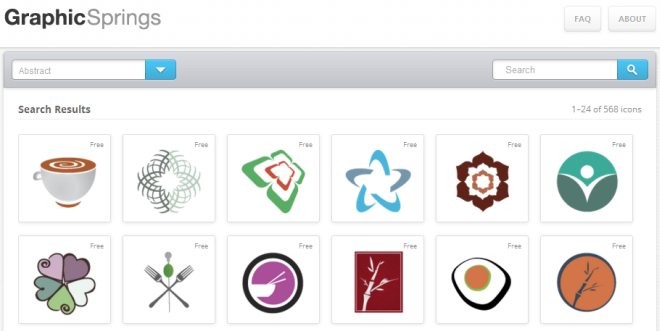
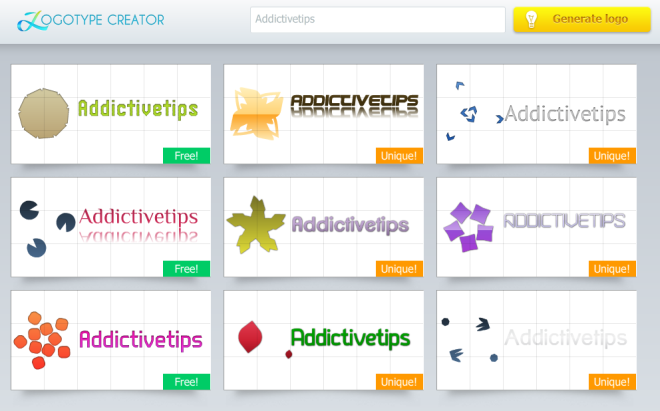






ความคิดเห็น